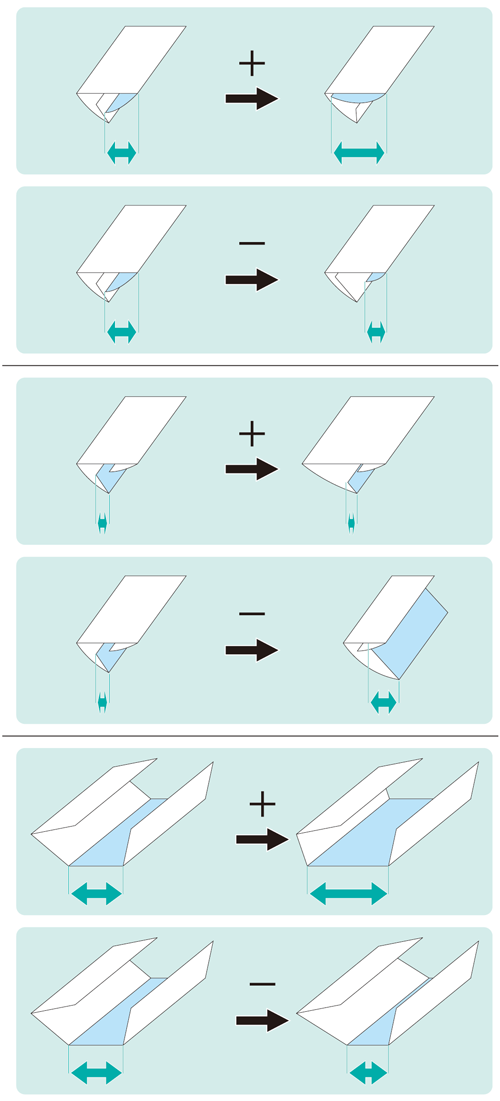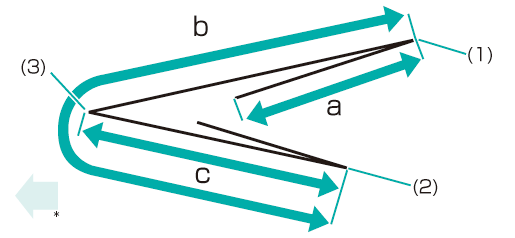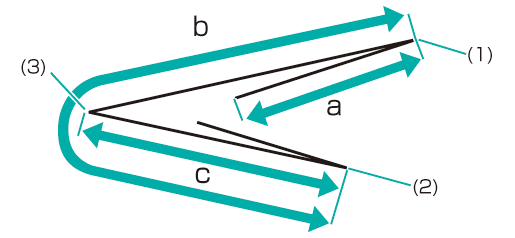Réglage des positions de pliage portefeuille
Réglage du pliage encart à volet.
À titre d'exemple, cette section explique comment régler la position de pliage afin d'élargir le Deuxième pli de 1 mm.
Signification et objet du réglage des positions du pliage encart à volet
Cette fonction permet de régler les positions du pliage encart à volet en spécifiant les valeurs souhaitées pour Pliage 1, Pliage 2 et Pliage 3.
Pour le Premier pli ou le Troisième pli
Valeur - : rétrécissement de la largeur de pliage (les autres largeurs de pliage sont agrandies).
Valeur + : agrandissement de la largeur de pliage (les autres largeurs de pliage sont rétrécies).
Pour le Deuxième pli
Valeur - : agrandissement de la largeur de pliage (les autres largeurs de pliage sont rétrécies).
Valeur + : rétrécissement de la largeur de pliage (les autres largeurs de pliage sont agrandies).
AVIS
Lorsque vous réglez le Premier pli, le Deuxième pli et le Troisième pli, commencez toujours par le réglage du Premier pli. La position du Premier pli est calculée à partir du bord du papier, tandis que celle du Deuxième pli est calculée à partir de la position du Premier pli et celle du Troisième pli à partir de la position du Deuxième pli. Par conséquent, les mesures "a", "b" et "c" de l'étape 1 sont susceptibles de changer pour chaque position de pliage.
Conseils
Le pliage encart à volet comporte trois plis, du Premier pli au Troisième pli (voir la figure de l'étape 1). Vous pouvez définir chaque position de pliage.
Quand exécuter
Lorsque l'alignement d'une position de pliage encart à volet est incorrect.
Environnement prévu
Contrôleur d'image | Contrôleur image intégré |
Unité de finition installée | Unité de pliage FD‑503 |
* L'écran d'illustration peut différer de l'affichage réel en fonction de l'environnement système.
Mesurez l'écart d'alignement de la position de pliage avec une règle.
Vérifiez les distances a, b et c de la figure ci-dessous et effectuez les réglages nécessaires.
Cette section présente en exemple la réduction de la largeur de 1 mm.
Explication supplémentaire(1) Premier pli / (2) Deuxième pli (3) Troisième pli
* indique le sens de sortie.
Sur l'écran tactile de l'imprimante, appuyez sur Réglage sur l'écran UNITÉ PRINC.
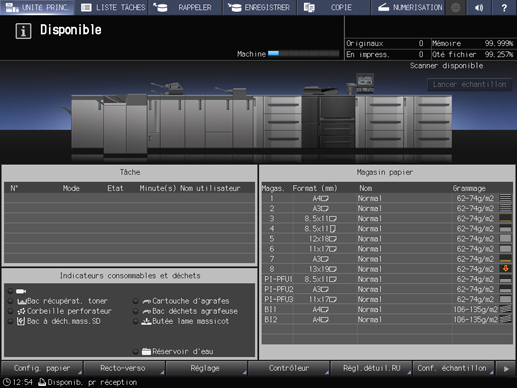
Appuyez sur Réglages finition sur l'écran Menu Réglage.

Appuyez sur Réglage plieuse dans le menu Réglages finition.
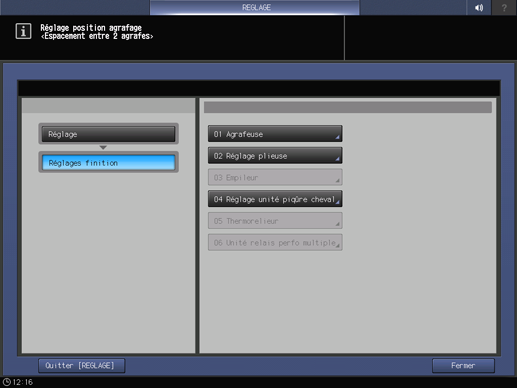
Appuyez sur Unité pliage (Plieuse) dans le menu Réglage plieuse.
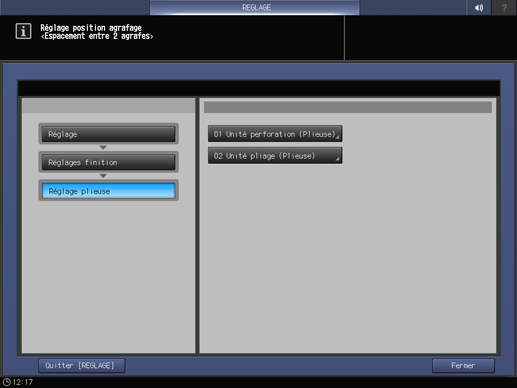
Appuyez sur Pliage portefeuille dans le menu Unité pliage (Plieuse).
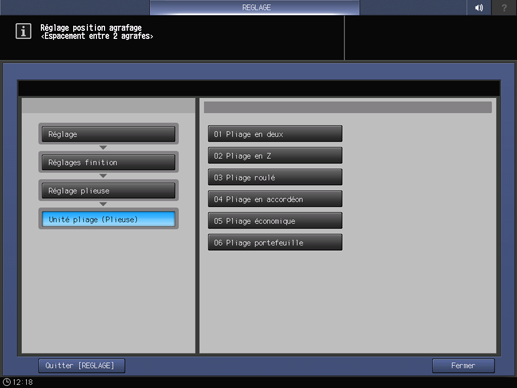
Sélectionnez le format papier et appuyez sur Pliage 1, Pliage 2 ou Pliage 3. Entrez la valeur de réglage et appuyez sur Valider.
Exemple : réduction de 1 mm de la largeur du Deuxième pli de A3short edge feed.
Élément
Réglage
A3short edge feed - Deuxième pli
Agrandissement de la largeur du Deuxième pli de 1 mm (-10)
Appuyez successivement sur +/-, 1, 0 et Valider pour entrer la valeur [-10]. La largeur (a dans la figure présentée à l'étape 1) du Deuxième pli est agrandie de 1 mm.
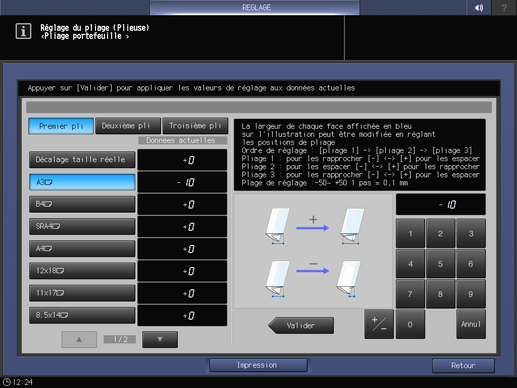
Explication supplémentaireUtilisez le clavier à l'écran pour définir la valeur.
Explication supplémentaireUtilisez les touches +/- pour spécifier une valeur positive ou négative.
Explication supplémentaireLes valeurs sont exprimées en incréments de 0,1 mm. (1 = 0,1 mm)
Explication supplémentaireDans le cas d'un format papier spécifique sélectionné, la valeur de réglage devient la somme de la valeur entrée et de la valeur précédemment spécifiée pour Décal. pr taille réelle.
Explication supplémentaireEn appuyant sur Impression vous passez au mode d'impression qui vous permet d'imprimer l'original.
Imprimez à nouveau l'original en mode encart à volet et vérifiez les positions de pliage.
Répétez les étapes ci-dessus jusqu'à annuler le défaut d'alignement.